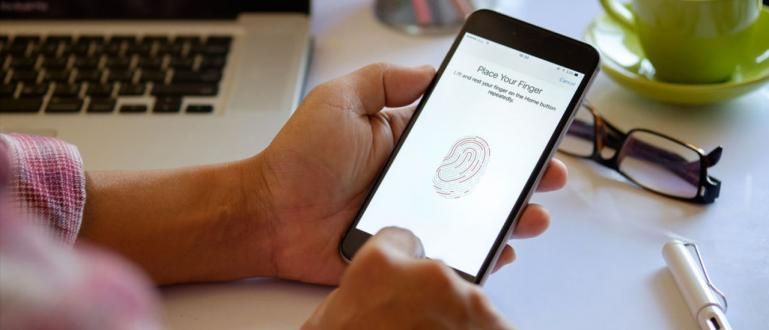Dažnai susipainiojate, kai ketinate naudoti „Excel“ formules? Nesijaudinkite, Jaka padarė santrauką, kuri yra lengvai suprantama ir gali būti naudojama kaip apgaulė.
Studentams ar biuro darbuotojams turite būti susipažinę su Microsoft Excel.
Programinė įranga Įrodyta, kad geriausias „Microsoft“ pagamintas skaičių procesorius gali pagreitinti jo naudojimą skaičiuojant įvairius skaičius.
Na, raktas į sėkmę naudojant „Microsoft Excel“ yra naudoti jos formules, kad būtų lengviau atlikti skaičiavimus. Deja, daugelis žmonių nieko nežino Excel formulė kuriuos galima naudoti.
Ar tu vienas iš jų?
Nesijaudink. „ApkVenue“ turi svarbių „Excel“ formulių, kurias turite žinoti, sąrašą.
Apie Microsoft Excel

Prieš žinodami, kokiose formulėse yra Microsoft Excel, gerai, kad pirmiausia sužinojote apie įvairias gaujas programinė įranga .
Microsoft Office Excel arba dažnai tiesiog skambina Excel yra programa skaičiuoklė arba darbalapį, kurį galite naudoti kompiuteryje arba mobiliajame telefone.
Didesnės Microsoft Office šeimos dalis, Excel turi funkcijų, palengvinančių skaičiavimus ir diagramų kūrimą.
Microsoft Excel istorija
Prieš tai, kai jis buvo pavadintas „Excel“, programinė įranga pirmą kartą išleista tokiu pavadinimu Daugiaplanis 1982 m. Microsoft tai padarė siekdama konkuruoti su programine įranga skaičiuoklė kiti, ypač Lotus 1-2-3.
Kadangi jai nepavyko konkuruoti, „Microsoft“ galiausiai pakeitė pavadinimą į „Excel“ 1985 m Macintoshjos Apple. Dėl versijos Windowsjis buvo išleistas tik po dvejų metų, būtent 1987 m.
Nuo tada „Excel“ pradėjo keisti „Lotus 1-2-3“ poziciją skaičiuoklių programinė įranga populiariausias duomenų apdorojimui.
„Microsoft Excel“ funkcijos
Įjungta Microsoft Excel, dirbsime viename darbo knyga. Vieno viduje darbo knyga, yra keli darbalapis kurį galite naudoti norėdami atskirti skirtingus duomenis, todėl jums nereikės kurti darbo knyga naujasis.
„Excel“ yra programa, skirta duomenims automatiškai apdoroti, tiek duomenims, kaip pagrindiniais skaičiavimais (sudėti, atimti, padalyti, kartus), arba naudoti sudėtingesnes funkcijas.
Be duomenų apdorojimo, „Excel“ taip pat gali būti naudojama įvairiems administraciniams tikslams atlikti, nes ji gali talpinti didelius duomenų kiekius.
Turėdama galimybę greitai rasti duomenų šablonus ir procesus, „Excel“ puikiai tinka kurti:
Sudarykite įmonės finansines ataskaitas, tokias kaip įmonės pelnas ir nuostoliai, darbuotojų atlyginimai ir pan.
Sukurkite renginio dalyvių sąrašą, nors galite naudoti ir Microsoft Word.
Sukurkite pažymių sąrašą mokytojams ir dėstytojams, nes „Excel“ gali atlikti tokias funkcijas kaip vidutinės reikšmės radimas, vidurinės reikšmės radimas, minimalios didžiausios vertės radimas ir pan.
Greitai apskaičiuokite duomenis, ne tik pagrindinius skaičiavimus, bet ir variantus.
Sukurkite duomenų lentelės grafikus ir lenteles. Pavyzdžiui, augimo diagrama eismo svetainė, ekonomikos augimo diagramos ir pan.
Duomenų pateikimas tiksliai, tvarkingai ir tiksliai
Microsoft Excel privalumai
Vienas iš dalykų, dėl kurių „Microsoft Excel“ yra populiarus, yra draugiška sąsaja ir gana išsamios funkcijos.
Taip pat kaip skaičiuoklių programinė įranga Kita vertus, „Excel“ turi langelių, sudarytų iš eilučių ir stulpelių. Duomenys, kuriuos gali talpinti „Excel“, yra 1 milijonas eilučių ir 16 tūkstančių stulpelių.
Turėdama galimybę pritaikyti šiuos didžiulius duomenis, „Excel“ padės mums lengviau apdoroti duomenis, kuriuos turime analizuoti, ir pavaizduoti juos grafikų ar diagramų pavidalu. diagramą.
Išskyrus, kad, programinė įranga jame yra visos formulės ir formulės. Be to, dabar galite pasiekti „Excel“ programą per išmanusis telefonas kad tu turi.
Microsoft Excel trūkumai
Žinoma, už visų šių pranašumų „Excel“ turi tam tikrų trūkumų. Vienas iš jų yra programinė įranga veikiant tai užims gana daug RAM.
Be to, dėl pernelyg išsamių formulių naujiems vartotojams reikia daug laiko suprasti šių formulių funkcijas.
„Excel“ automatinio skaičiavimo funkcija taip pat gali sukelti klaidų, jei įvesite neteisingą formulę.
„Microsoft Excel“ failų tipai
Galbūt jūs nežinote, gauja, iš tikrųjų „Excel“ turi keletą skirtingų tipų! Kad nesusipainiotumėte, kokie yra „Excel“ failų tipai, tiesiog perskaitykite toliau esantį straipsnį!
.xls formatu
Šis formatas yra formatas numatytas iš „Excel“ senesnės versijos 12 („Excel 2003“ ir senesnės versijos)
.xlsx formatu
Formatas numatytas „Excel 2003“ ir naujesnėms versijoms, kurios buvo pagrįstos XML (Extensible Markup Language). Dėl XML bus lengviau keistis duomenimis tarp įvairių sistemų.
.xlt formato formatas
Formatas skirtas darbalapio šablonai „Excel“, skirta 12 ir senesnėms versijoms. Šis formatas vis dar pagrįstas BIFF (Binary Interchange File Format) ir gali išsaugoti VBA makrokomandos („Visual Basic for Applications“).
„Excel“ formatas Daugiau. . .
.XML formatas
Taip pat žinomas kaip XML skaičiuoklė, šis formatas negali būti pritaikytas VBA makrokomandos.
.xla . formatu
Yra formatas numatytas dėl „Excel“ priedai prieš Excel 2003. Papildinys yra priedas, galintis teikti pasirenkamas Microsoft Excel komandas ir funkcijas.
.xlsm . formatas
Yra formatas darbalapis Microsoft Excel 2003 ir naujesnėms versijoms. Šis formatas yra pagrįstas XML ir gali saugoti duomenis VBA makrokomandos.
.xlsb formato formatas
Formatas darbalapis kuris yra pagrįstas XML, bet yra užkoduotas dvejetainių skaičių forma. Šio formato privalumas yra duomenų apdorojimo greitis, turint omenyje, kad šio tipo Excel yra skirtas duomenims apdoroti darbalapis Labai didelis.
.xltm formato formatas
Yra formato pakaitalas .xlt galintis saugoti VBA makrokomandos ir turi XML bazę.
.xlam formato formatas
Ar formatas skirtas „Excel“ priedai kurios numatytas galintis tvarkyti VBA makrokomandos.
Atsisiųskite „Microsoft Excel“ programą
Na, o žinant kelis faktus apie „Microsoft Excel“, laikas tai išsiaiškinti Excel formulė Kokie dalykai dažnai naudojami darbo pasaulyje.
Ar jau turėjote Microsoft Excel programą? Jei ne, pirmiausia atsisiųskite žemiau esančią programą!
 „Microsoft Corporation“ biuro ir verslo įrankių programos ATSISIŲSTI
„Microsoft Corporation“ biuro ir verslo įrankių programos ATSISIŲSTI Jei ieškote programos, skirtos Android arba IOS, ApkVenue taip pat paruošė atsisiuntimo nuorodą. Tiesiog spustelėkite nuorodą žemiau esančioje lentelėje!
| Informacija | Microsoft Excel |
|---|---|
| Programuotojas | Microsoft korporacija |
| Atsiliepimai (Recenzentų skaičius) | 4.5 (1.520.751) |
| Dydis | Skiriasi priklausomai nuo įrenginio |
| Diegti | 500.000.000+ |
| „Android“ minimumas | Skiriasi priklausomai nuo įrenginio |
| parsisiųsti | Android
|
„Excel“ formulės darbo pasaulyje, kurios dažnai naudojamos
Ar jau turite programą? Jei taip, tai šį kartą Jaka pasidalins visas excel formulių rinkinys ir jų funkcijos. Norėdami būti greiti, galite naudoti Ctrl + F. Štai sąrašas!
JEI
Funkcija Excel formulė IF yra paimti vieną iš dviejų verčių pagal sąlygą. Logika tokia pati kaip IF programavimo kalbose. Vienoje funkcijoje galite įdėti kelis IF, priklausomai nuo jūsų poreikių.
IF Rumus formulė
IF(loginis_testas,[reikšmė_jei_tiesa],[vertė_jei_klaidinga])IF pavyzdys
=IF(2<3"Tiesa","Klaidinga") > "Tiesa" =IF(2>3"Tiesa","Klaidinga") > "Klaidinga"
SUMA
Funkcija Excel SUM . formulė yra skaičių aibės suma. Tai, ką galite pridėti, gali būti skaičiai arba stulpelis prie stulpelio.
Pavyzdžiui, norite pridėti duomenis iš A1–A25 stulpelių, tada tiesiog naudokite šią formulę pasirinkdami stulpelius A1–A25.
SUM formulė
Suma(skaičius1,[skaičius2],..]SUM pavyzdys
=suma(2,3,5,6,11) > 28 =suma(A1:A25)
Suskaičiuoti
Funkcija Excel Count rumus formulė beveik tokia pati kaip funkcija Sum, kuri apskaičiuoja skaičių ląstelė kuriuose yra skaičiai.
Skaičiavimo formulė
count(reikšmė1,[reikšmė2],..]Pavyzdys skaičius
=count(a1:a10)
CountA
Funkcija Excel CountA formulė yra apskaičiuoti sumą ląstelė apie kuriuos yra duomenų.
CountA formulė
counta(reikšmė1,[reikšmė2],..]Pavyzdys CountA
=count(a1:a10)
CountIF
Funkcija Excel CountIF formulė yra apskaičiuoti sumą ląstelė ant diapazonas kuri turi vieną konkretų kriterijų.
CountIF Rumus formulė
countif(diapazonas, kriterijai)CountIF pavyzdys
=countif(a1:a10,"A")
Excel formulės Daugiau . . .
SumIF
Funkcija Excel SumIF formulė yra a suma daiktų tam tikras sąlygas atitinkančioje lentelėje.
SumIF Rumus formulė
sumif(diapazonas, kriterijai,[sumos_diapazonas])SumIF pavyzdys
=sumif(a1:a6,"Tempas",B1:B6)
Rungtynės
Funkcija Excel Match Rumus formulė yra parodyti santykinę a padėtį daiktų lentelėje, atitinkančioje tam tikras sąlygas ar kriterijus.
Pavyzdžiui, mes norime rasti, ar lentelėje yra asmens vardas Žinoma, galite naudoti šią funkciją.
Rungtynių formulė
atitiktis(paieškos_vertė,paieškos_masyvas,[atitikties_tipas])Rungtynių pavyzdys
=match("Jojon",A1:A20,0)
VLookUp
Funkcija „Excel VLookUp“ formulė ieško a daiktų stulpelyje, lentelėje ir gauti reikšmes, kurios yra kitame tos lentelės stulpelyje.
Pavyzdžiui, mes norime sužinoti kada gimtadienius ar tam tikrų darbuotojų vaikų skaičių. Rodomi duomenys turi būti paimti iš lentelės, išdėstytos vertikaliu formatu.
VLookUp formulė
vlokup(paieškos_vertė,paieškos_masyvas,[atitikties_tipas])VLookUp pavyzdys
=vlookup("Jojon",A1:C11,3,0)
HLookUp
Kartu su VlookUp, tik pagal formulę HlookUP Paimti duomenys turi būti horizontalūs.
„HLookUp“ formulė
=LOOKUP(paieškos_vertė,paieškos_masyvas,[atitikties_tipas])HLookUp pavyzdys
=HLOOKUP("Jojonas",A1:C11,3,0)
SumIf
Funkcija Excel SumIf rumus formulė ieško a daiktų stulpelyje, lentelėje ir gauti reikšmes, kurios yra kitame tos lentelės stulpelyje.
Pavyzdžiui, mes norime sužinoti kada gimtadienius ar tam tikrų darbuotojų vaikų skaičių.
SumIfs . formulė
sumifs(sumos_diapazonas,kriterijų_diapazonas1,kriterijai1,kriterijų_diapazonas2,kriterijai2,...)SumIfs Contoh pavyzdys
=sumifs(d1:d10,a1:a10,'Jojon",E1:E10,"vasaris")
Apvalus
Funkcija „Excel“ apvali formulė yra suapvalinti skaičių iki pageidaujamo dešimtainio skaičiaus.
Apvali formulė
apvalus(skaičius,skaitmenų_skaitmuo)Pavyzdys turas
=round(12:3456789,2)
Apkarpyti
Funkcija Excel Trim Rumus formulė yra pateisinti tekstą pašalinant per daug tarpų. Ši formulė tinka duomenų lentelės sutvarkymui.
Apkarpymo formulė
apkarpyti (tekstas)Apkarpymo pavyzdys
=trim("Tai lengvai išmokstama Excel formulė ")
Švarus
Beveik panašus į Apkarpyti, tai tik formulė Švarus naudojamas nespausdinamiems simboliams pašalinti (nespausdinami simboliai).
Švari formulė
= CLEAN(ląstelė reikia išvalyti))CLEAN pavyzdys
=VALYTI(B2)
tinkamas
„Excel Proper“ formulių funkcija yra konvertuoti tekstą į figūras tinkamas atvejis (pirma raidė rašoma didžiąja).
Tinkama formulė
tinkamas (tekstas)Tinkamas pavyzdys
=proper("Tai lengva išmokti eXcel formulė") > Tai lengvai išmokstama Excel formulė
Viršutinė
Funkcija Excel Viršutinė rumus formulė yra konvertuoti tekstą į formą didžiosios raidės dar žinomos visos didžiosios raidės.
Viršutinė Rumus formulė
viršutinis (tekstas)Viršutinis pavyzdys
=upper("tai paprasta Excel formulė darbe") > TAI PAPRASTA EXCEL FORMULĖ DARBUI
Žemesnis
Funkcija „Excel“ apatinė formulė yra konvertuoti tekstą į formą mažosios raidės (visos mažosios raidės).
Apatinė formulė
apatinis (tekstas)Apatinis pavyzdys
=lower("Nepamirškite atsisiųsti JalanTikus programėlės") > nepamirškite parsisiųsti JalanTikus programėlės
Vidutinis
Funkcija „Excel“ vidurkio formulė galite naudoti norėdami rasti vidutinę duomenų vertę.
Vidutinė formulė
=VIDUTINIS(skaičius1:skaičius2)Vidutinis pavyzdys
=VIDUTINIS(L3:L6)
Maks
Jei skaičių eilutėje norite rasti didžiausią reikšmę, galite naudoti formulę Maks.
Maksimali formulė
=MAX(skaičius1:skaičius2)Maksimalus pavyzdys
=MAX(L3:L6)
Min
Kita vertus, jei skaičių eilutėje norite rasti mažiausią reikšmę, galite naudoti formulę Min.
Minimali formulė
=MIN(skaičius1:skaičius2)Pavyzdys Min
=MIN(L3:L6)
Sujungti
Kai norite sujungti kelias vertes ląstelė su kai kuriais žodžių pakeitimais galite naudoti formulę Sujungti.
Sujungimo formulė
=SUJUNGTI(tekstas1;tekstas2;...)Sujungimo pavyzdys
= SUJUNGTI (skaitytojas ;K6; suma ;L6)
Kairė
Jei žodyje ar skaičiuje reikia paimti kelis simbolius, naudokite formulę Kairė. Pavyzdžiui, žodyje JALANTIKUS. galite tiesiog paimti žodį JALAN.
Kairė formulė
=LEFT(ląstelė, kurią reikia gauti; simbolių skaičius, kurį reikia rodyti)Kairė Pavyzdys
=KAIRĖ(B25;5)
Teisingai
Tas pats kaip formulė Kairė, tai tik formulė Teisingai paimkite veikėją iš dešinės.
Teisinga formulė
=DEŠINĖ (nuskaityti langelis; rodytinų simbolių skaičius)Pavyzdys Teisingai
=DEŠINĖ (B25;5)
Vid
Tas pats kaip formulė Kairė ir Teisingai, tai tik formulė Vid paimkite veikėją iš vidurio.
Vidutinė formulė
=MID(ląstelė, kurią reikia gauti; simbolių skaičius, kurį reikia rodyti)MID pavyzdys
= VIDURIO (B25; 5)
Rep
Jei norite suskaičiuoti balsų skaičių per mokinių tarybos prezidento rinkimus, galite naudoti formulę Rep. Pavyzdžiui, vienas garsas, kurį simbolizuojate Turus ( | ), tada galite suskaičiuoti, kiek turų yra lentelėje.
Rept formulė
=REPT( | ;kiek pakartojimų)Pavyzdys Rept
=REPT( | ;(B25/B$30)*100)
Data
Jei norite pridėti datą į savo Excel failą, galite naudoti formulę Data.
Datos formulė
=DATE(metai;mėnuo;diena)Pavyzdys data
=DATE(2019;2;1)
metų
Formulė metų naudojamas, kai norite gauti metų duomenis a ląstelė datos formatas.
Metų formulė
=YEAR(ląstelė norite gauti duomenis)Mėginio metai
=METAI (B3)
Mėnuo
Formulė Mėnuo naudojamas, kai norite gauti mėnesio duomenis a ląstelė datos formatas.
Mėnesio formulė
=MONTH(ląstelė norite gauti duomenis)Mėnesio pavyzdys
=MĖNESIS(B3)
Diena
Formulė Diena naudojamas, kai norite gauti dienos duomenis a ląstelė datos formatas.
Dienos formulė
=DIENA(ląstelė norite gauti duomenis)DAY pavyzdys
=DIENA(B3)
Tai įvairovė Excel formulė dažniausiai naudojamame darbo pasaulyje. Jei žinote kitas Excel formules, nepamirškite Dalintis komentaruose!